在趋势图中显示记录数据
在趋势图中显示收集的记录数据。可使用趋势图对象属性设置用于记录数据的显示方法。
[通道]
趋势图对象上可显示的最大通道数(线数)是32。
[显示模式]
| [全] | 在整个图形区域上绘制通道。 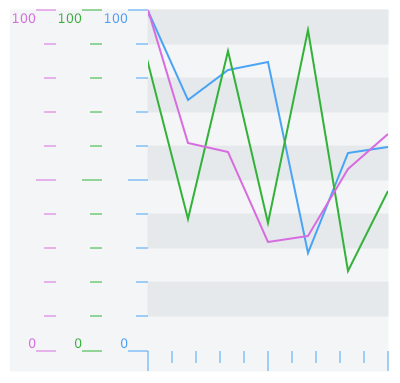 |
| [分割] | 在分割的图形区域上绘制通道。 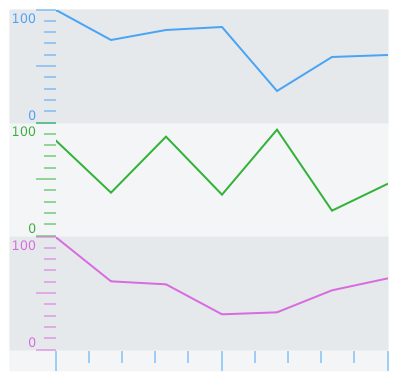 |
[图形类型]
| [标准] | 最新数据将添加到右侧的图形中。当图形线达到显示区域的限制时,图形将滚动。 |
| [笔记录] | 最新数据始终显示在显示区域的右边缘。 |
[滚动百分比]
[显示历史数据]
显示历史数据和当前数据。
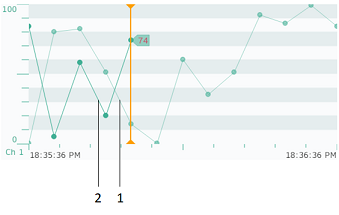
1:历史数据
2:当前数据
更改日期和时间格式
可输入自己的日期/时间格式。
要更改日期/时间格式:
选择趋势图对象。
在属性窗口中,转到[功能]选项卡 ➞ [详细]选项卡。
单击[时间刻度]并在[格式]字段中输入格式。
数据状态
根据数据的状态,可能会出现一个图标,或者图形颜色部分变为灰色。
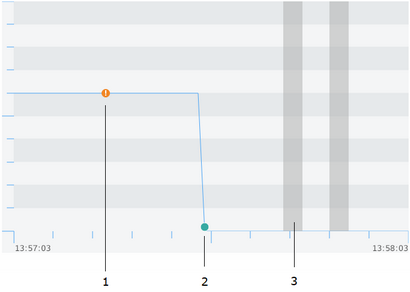
1: 发生通信错误
2: 通信恢复
3: 电源故障或有互锁
关于趋势图的显示性能
显示大量数据可能会减慢趋势图的更新速度,并降低运行时本身的性能。
您可以通过以下方法提高趋势图的显示性能。
显示数据的数量
减少趋势图中显示的数据数量。
示例 1: 减少显示通道数。
示例 2: 延长数据收集期。
趋势图大小
缩小屏幕上绘制的趋势图的尺寸。
变量类型
尽可能使用内部变量而不是外部变量。
数组中的元素数
使用数组变量时,减少数组元素的数量。
记录数据数
减少日志数据记录的最大数量。
清除记录数据。